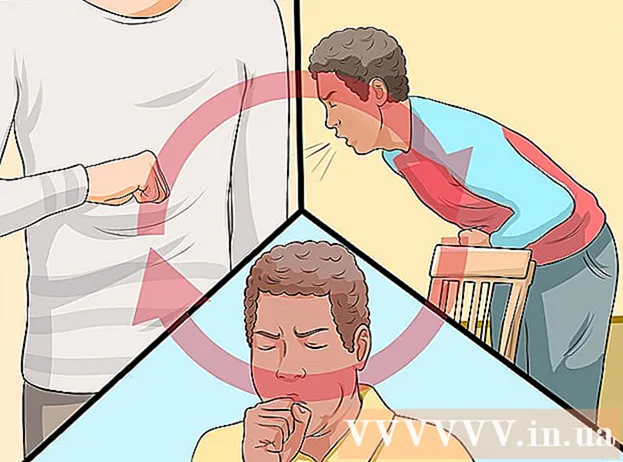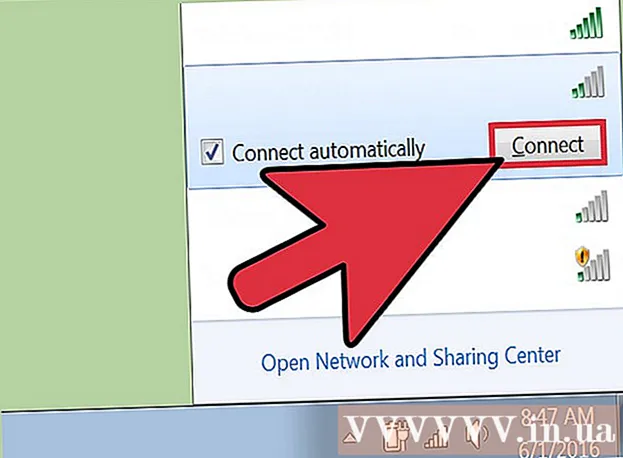Autor:
Monica Porter
Erstelldatum:
17 Marsch 2021
Aktualisierungsdatum:
1 Juli 2024
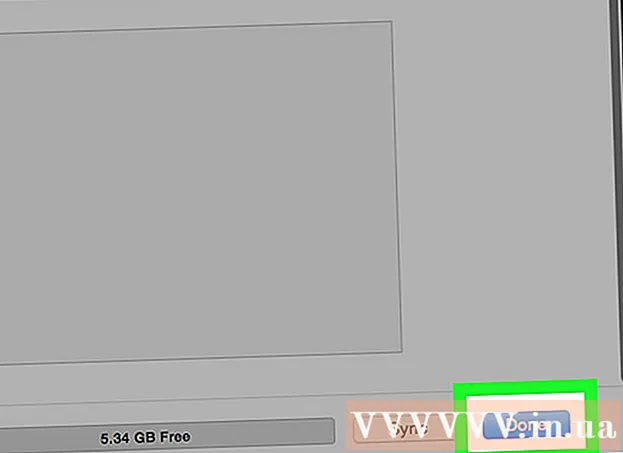
Inhalt
Nichts ist frustrierender, als dass Sie viele großartige Songs in Ihrem iTunes-Konto haben, aber nicht wissen, wie Sie zum iPod wechseln sollen. iTunes kann ein schwieriges Programm sein, insbesondere wenn Sie Ihren iPod zum ersten Mal mit Ihrem Konto auf Ihrem Computer verknüpft haben. Wenn Sie immer noch Probleme haben, lassen Sie sich nicht entmutigen! Diese Anleitung hilft Ihnen zu verstehen, wie Apple-Programme jetzt funktionieren. Erfahren Sie, wie Sie Musik aus Ihrer iTunes-Mediathek auf Ihren iPod übertragen (und wie Sie Musik übertragen) ohne iTunes), siehe Schritt 1 unten.
Schritte
Teil 1 von 2: Musik zum iPod hinzufügen
Schließen Sie Ihren iPod an und öffnen Sie iTunes. Um mit dem Hinzufügen von Musik zum iPod zu beginnen, müssen Sie iTunes öffnen. Wenn Sie Ihren iPod nicht an Ihr Gerät angeschlossen haben, sollte er angeschlossen sein, sobald Sie iTunes öffnen. Nach einigen Sekunden erkennt iTunes das Gerät und zeigt oben rechts ein kleines "iPod" -Symbol an. Klicken Sie auf diese Schaltfläche.
- Hinweis: Bei iPad, iPod Shuffle und anderen iTunes-kompatiblen Geräten ist der Verbindungsvorgang ähnlich, die Beschriftungen der Tasten sind jedoch unterschiedlich.

Klicken Sie im nächsten Bildschirm auf "Musik". Nachdem Sie auf die Schaltfläche "iPod" geklickt haben, wird ein Bildschirm mit einer Reihe von Informationen zum iPod angezeigt, darunter der Gerätename, die Speicherkapazität und viele andere Optionen. Sie müssen sich nicht zu sehr darum kümmern, klicken Sie einfach oben im Fenster auf "Musik", um fortzufahren.
Wählen Sie zwischen der Synchronisierung der gesamten Bibliothek und ausgewählten Songs. Beim Übertragen von Musik auf den iPod haben Sie zwei Möglichkeiten: iTunes kann automatisch die gesamte Bibliothek auf den Player übertragen oder den gewünschten Titel auswählen. Aktivieren Sie das Optionsfeld neben der Option "Gesamte Musikbibliothek", wenn Sie eine gesamte Bibliothek hinzufügen möchten, oder "Ausgewählte Wiedergabelisten, Künstler, Alben und Genres", wenn Sie Ihre eigenen Songs auswählen möchten.- An dieser Stelle sollten Sie sich auch die verschiedenen Optionen unten ansehen. Wenn Sie beispielsweise Musikvideos hinzufügen möchten, die sich in Ihrer Bibliothek befinden, aktivieren Sie das Kontrollkästchen "Musikvideos einschließen" usw.

Wenn Sie manuell hinzufügen möchten, wählen Sie Ihre Wiedergabeliste / Ihren Interpreten aus. Mit der Option, Titel manuell zu Ihrem iPod hinzuzufügen, können Sie über die Menüs in der unteren Hälfte des iTunes-Fensters auswählen, welche Titel hinzugefügt werden sollen. Scrollen Sie durch die Wiedergabelisten-, Künstler-, Genre- und Albummenüs und aktivieren Sie das Kontrollkästchen neben dem Titel, den Sie Ihrem iPod hinzufügen möchten.- Wenn Sie beispielsweise die Songs von Sänger Al Green zu Ihrem iPod hinzufügen möchten, müssen Sie in der Künstlerliste scrollen, bis Sie den Namen von Al Green finden, und dann das Kontrollkästchen neben seinem Namen aktivieren. Wenn Sie jedoch nur Songs aus dem besten Album dieses Künstlers hinzufügen möchten, scrollen Sie in der Albumliste, bis Sie sie finden. Größte Treffer von Al Green und aktivieren Sie das Kontrollkästchen neben dieser Option.
- Machen Sie sich keine Sorgen, wenn sich einige Ihrer Auswahlen überschneiden, da iTunes Ihrem iPod nicht zweimal denselben Titel hinzufügt.
Klicken Sie auf "Sync" (kurz für "Synchronize"), um den Song hinzuzufügen. Unabhängig davon, ob Sie Songs manuell oder automatisch hinzufügen möchten, müssen Sie nach Auswahl der Songs unten rechts auf dem Bildschirm auf "Synchronisieren" klicken. iTunes fügt jetzt die von Ihnen ausgewählten Titel sofort Ihrem iPod hinzu. Sie können den Fortschritt über die Fortschrittsanzeige oben im iTunes-Fenster verfolgen.
- Trennen Sie den iPod während dieses Vorgangs nicht vom Computer. Die Synchronisierung wird unterbrochen und die von Ihnen ausgewählten Songs werden nicht vollständig übertragen. Darüber hinaus kann iTunes auch einfrieren oder nicht ordnungsgemäß funktionieren.
Genieße die Musik. Sie haben Ihrem iPod also erfolgreich Titel hinzugefügt. Um Musik abzuspielen, trennen Sie Ihren iPod, schließen Sie Ihre Kopfhörer an, wählen Sie den Titel aus der Option "Musik" unten rechts im Hauptmenü des iPod aus und genießen Sie ihn.
- Hinweis: Obwohl in diesem Lernprogramm beschrieben wird, wie Sie dem iPod Titel hinzufügen, ist der Vorgang auch für andere Multimedia-Formate ähnlich. Wenn Sie beispielsweise Filme zu Ihrem iPod hinzufügen möchten, müssen Sie auf das Symbol "iPod" klicken, dann oben im iTunes-Fenster auf "Filme" klicken und wie oben beschrieben vorgehen.
Deaktivieren Sie die Synchronisierungsoption, um das Lied zu löschen. Wenn Sie Titel von Ihrem iPod löschen möchten, schließen Sie das Gerät an Ihren Computer an und fahren Sie wie gewohnt mit dem Synchronisierungsbildschirm fort. Wenn die Option noch nicht ausgewählt ist, müssen Sie auf das Optionsfeld neben "Manuell" klicken, um einen Titel hinzuzufügen. Scrollen Sie jetzt über die Künstlerfenster, Wiedergabelisten usw. unmarkiert das Feld neben dem Inhalt, den Sie von Ihrem iPod löschen möchten. Klicken Sie nach der Auswahl auf "Synchronisieren", um die Änderungen zu übernehmen. Werbung
Teil 2 von 2: Zum ersten Mal eine Verbindung zu iTunes herstellen
Laden Sie einige iTunes-Einstellungen herunter. Wenn Sie nicht über iTunes verfügen, müssen Sie es herunterladen und installieren, bevor Sie fortfahren können.Während wir ohne iTunes Musik zum iPod hinzufügen können (siehe oben), ist dies heutzutage der häufigste Weg. Darüber hinaus ist iTunes kostenlos. Sie müssen es nur herunterladen und installieren, um viele nützliche Funktionen wie den Zugriff auf den iTunes Store im Programm und Optionen zum automatischen Synchronisieren der iPod-Bibliothek mit der Bibliothek auf dem Computer nutzen zu können. .
- Um iTunes herunterzuladen, gehen Sie einfach zu iTunes.com und klicken Sie oben rechts auf den Link "iTunes herunterladen". Geben Sie Ihre E-Mail-Adresse an und klicken Sie auf "Jetzt herunterladen", um den Download zu starten.
Schließen Sie den iPod an den Computer an. Der neu gekaufte iPod wird mit einem USB-Kabel geliefert. Mit diesem Kabel können Benutzer Multimediadaten zwischen Computer und iPod übertragen. Sie müssen das kleine Flachkabel an Ihren iPod anschließen (der entsprechende Anschluss befindet sich am unteren Rand des Players). Das andere Ende wird an den USB-Anschluss Ihres Computers angeschlossen, um loszulegen.
- Hinweis: Andere iPod-Modelle als die Standardversion (z. B. iPod Shuffle) verfügen über ein Kabel mit einem anderen Anschluss. Alle iPod-Kabelvarianten verfügen jedoch über einen USB-Anschluss.
Warten Sie, bis iTunes den iPod erkannt hat. Wenn Sie Ihren iPod anschließen, wird iTunes automatisch gestartet. Wenn nicht, können Sie die App selbst öffnen. In wenigen Augenblicken erkennt iTunes den iPod und das Apple-Werbelogo wird ohne Ihre Bestätigung auf dem iPod angezeigt. Gleichzeitig wird der Fortschrittsbalken oben im iTunes-Fenster angezeigt, um anzuzeigen, dass iTunes die Daten herunterlädt, die für die Interaktion mit dem iPod erforderlich sind. Dieser Vorgang kann einige Minuten dauern. Warten Sie, bis die Vorbereitung von iTunes abgeschlossen ist.
- Wenn iTunes das Gerät selbst nicht erkennt, machen Sie sich keine Sorgen. iTunes stürzt häufig mit neuen Geräten ab. Trennen Sie Ihren iPod vom Computer und schließen Sie ihn an, öffnen und schließen Sie iTunes oder starten Sie Ihren Computer neu, bevor Sie die Support-Seite des iTunes-Supports besuchen.
- Wenn der Akku Ihres iPod fast leer ist, müssen Sie einige Minuten warten, bis er mit Computerstrom aufgeladen ist, bevor iTunes dies erkennt.
Folgen Sie den Anweisungen auf dem Bildschirm. Schließlich startet iTunes automatisch eine große Willkommensnachricht. Klicken Sie auf "Weiter", um fortzufahren. Sie sehen dann einen Bildschirm mit dem Titel "Mit iTunes synchronisieren". Klicken Sie auf dem Desktop auf "Erste Schritte", um zum Einführungsbildschirm mit verschiedenen Optionen zu gelangen, z.
- Aktualisieren Sie auf die neueste Firmware für den iPod. Wenn die Software des iPod veraltet ist, wird das neueste Update heruntergeladen und installiert, wenn Sie auf "Update" klicken. Diese Funktion hält Ihren iPod voll von Funktionen und Sicherheitskorrekturen.
- Erstellen Sie eine Datensicherung auf dem iPod. Wenn Sie zum ersten Mal einen iPod verwenden, müssen keine Daten gesichert werden. Wenn Sie jedoch den Speicherort für die automatische Sicherung (auf Ihrem Computer oder in iCloud) auswählen, können wir uns in Zukunft keine Sorgen mehr machen.
Klicken Sie auf "Fertig". Um den aktuellen Bildschirm zu verlassen, klicken Sie einfach oben rechts im iTunes-Fenster auf die blaue Schaltfläche "Fertig". Nach dem Beenden von iTunes kehren Sie zu dem Bildschirm zurück, den Sie zuvor verwendet haben.
- Von hier aus können Sie Ihrem iPod wie gewohnt Musik hinzufügen (siehe oben).
Rat
- Um neue Songs zu kaufen, müssen Sie den iTunes Store öffnen. Sie können über die Schaltfläche oben rechts im iTunes-Fenster auf den iTunes Store zugreifen.
- Hören Sie sich das Lied an, bevor Sie es kaufen. Sie können sie vor dem Kauf anhören, indem Sie auf das Lied im Store doppelklicken.